Tutoriel Oruxmaps: utiliser son téléphone portable Android comme système GPS avec les cartes SwissTopo
Article proposé le 24 octobre 2010 par bikingspots
L'application Oruxmaps permet très facilement de transformer son téléphone portable Android (HTC,...) en un système de navigation GPS permettant de charger des tracés au format GPX (comme ceux proposés sur bikingspots.ch), de visualiser sa position et sa progression par rapport à ceux-ci, et le tout en ayant comme référence les cartes Suisses 1:25000 de SwissTopo.
Attention: depuis le 26 Mars 2011, il n'est plus possible d'accéder aux cartes SwissTopo via MapPlus dans Mobile Atlas Creator (Mobac).
Pour résumer de manière simple, on dira que pour des raisons de copyright notre chère administration fédérale a fait en sorte que MapPlus (fournisseur de cartes Swisstopo sur internet) ne soit plus compatible avec Mobac.
Cependant, l'existence d'un cache de téléchargement sur Mobac rend toujours possible la création de cartes à partir de zones qui ont déjà été téléchargées une fois ou l'autre (dès qu'une zone de carte est affichée dans Mobac,
elle est automatiquement mise en cache sur le PC).
Pour connaître les zones couvertes par le cache de Mobac, aller dans le menu 'Tile store coverage', sélectionner l'échelle voulue ('Zoom level') et cliquer sur 'Show coverage'. La ou les zones conservées en cache seront affichées sous la forme de zones rectangulaires vertes.
(Pour des échelles fines, le processus peut prendre plusieurs minutes !). Dès lors, créer une carte à partir de ces zones en cache reste possible...
Oruxmaps
 L'application gratuite pour mobiles Android Oruxmaps est un visualiseur de cartes
ET un système de navigation basé sur le positionnement GPS fourni par votre mobile. Oruxmaps peut travailler selon 2 modes différents: 'online' avec des cartes en provenance de GoogleMaps, Microsoft, etc.. ou 'offline' avec des cartes
calibrées stockées sur votre mobile Android.
L'application gratuite pour mobiles Android Oruxmaps est un visualiseur de cartes
ET un système de navigation basé sur le positionnement GPS fourni par votre mobile. Oruxmaps peut travailler selon 2 modes différents: 'online' avec des cartes en provenance de GoogleMaps, Microsoft, etc.. ou 'offline' avec des cartes
calibrées stockées sur votre mobile Android.
Mode 'online'
Il est évident que le mode 'online' ne présente que peu d'intérêt lorsque l'on cherche à suivre un tracé GPS de randonnée (VTT ou autre), en effet la résolution des images fournies par Google, Microsoft et autres n'est pas suffisante
et, en mode plan, seules les routes carrossables sont représentées. De plus, le fait de devoir télécharger en continu les informations depuis les serveurs de Google ou autre font que ce mode est inutilisable à l'étranger et qu'il
consomme beaucoup d'énergie pour rien...réduisant donc encore plus l'autonomie de votre téléphone.
Mode 'offline'
Le mode 'offline' peut donc, comme son nom l'indique, être utilisé avec un téléphone complètement déconnecté du réseau (en mode 'avion' si vous préférez), et présente l'avantage d'économiser la batterie de votre joujou (ce qui n'est pas un mal, vu le peu
d'autonomie des téléphones portables modernes...). L'autre avantage, immense, est qu'il permet d'utiliser ses propres fond de cartes. En d'autres termes, Oruxmaps vous permet d'avoir votre position actuelle, le parcours déjà effectué et, éventuellement,
le parcours que vous cherchez à effectuer et tout cela positionné correctement sur une carte de votre choix...
Logiciels requis
Vous aurez besoin des logiciels (Gratuits !) suivants:
 - Oruxmaps, application gratuite pour Oruxmaps, à installer sur votre portable Android (QR-Code ci-contre...)
- Oruxmaps, application gratuite pour Oruxmaps, à installer sur votre portable Android (QR-Code ci-contre...)
- Mobile Atlas Creator, logiciel Open Source qui permet de créer des cartes calibrées pour divers systèmes GPS portables, dont OruxMaps
Installez ces logiciels avant de passer à la suite...Création de la carte sous Mobile Atlas Creator
Une fois installé sur votre ordinateur, exécutez l'application Mobile Atlas Creator. Cette application permet de créer des 'atlas' de cartes, qui peuvent ensuite être facilement exportés vers des applications GPS pour téléphones portables,
instruments de navigation GPS, etc..
L'intérêt principal réside surtout dans la quantité incroyable de sources différentes que ce logiciel utilise pour créer ces 'atlas'. En plus des standard 'Google', 'Microsoft', 'OpenStreetMaps', une des sources particulièrement intéressante lorsque
l'on veut créer des cartes pour la Suisse est MapPlus, qui met à disposition plusieurs types de cartes, dont les fameuses cartes SwissTopo ! n'est malheureusement plus disponible...
Attention: depuis le 26 Mars 2011, MapPlus n'est malheureusement plus disponible comme source pour Mobac pour des raisons de copyright (voir les commentaires et la note en début d'article...). Cepedant, le reste de l'article reste valable pour toutes les autres sources présentes dans Mobac...
L'utilisation du logiciel est relativement simple; si on cherche simplement à disposer d'une carte permettant visualiser des tracés GPS de randonnées VTT ou autres, il suffit basiquement de sélectionner la zone voulue, d'indiquer quelles couches on veut
inclure dans notre atlas (en d'autres termes quelles échelles...), de créer l'atlas et de copier le tout sur son téléphone portable...
1. Sélection de la source et de la destination de notre atlas
Dans l'onglet 'Map Source', sélectionner Map+ (Switzerland) la source voulue.
Dans l'onglet 'Atlas settings', sélectionner Oruxmaps.
2. Définition de la zone qui sera couverte par notre Atlas
Si on prend comme exemple le parcours Villars-Col de la Croix-Taveyanne, on sélectionne la zone qui nous intéresse dans l'interface d'Atlas Creator (zone en rouge).
3. Sélection des différentes échelles de cartes
Une fois que la zone à partir de laquelle on veut créer l'atlas a été définie, il faut encore spécifier quelles échelles de carte doivent être incluses dans cet atlas. Dans l'onglet 'Zoom Levels', on sélectionnera les niveaux voulus (15 correspond aux cartes à l'échelle 1:25000...),
pour des parcours VTT, les niveaux 15 à 13 sont amplement suffisants. Le niveau 16 n'offrant aucun détails supplémentaires, il est inutile de le sélectionner.
4. Création des fichiers OruxMaps
Tout est maintenant configuré, reste à créer l'atlas puis les fichiers nécessaires à OruxMpas pour utiliser les cartes sélectionnées.
On va commencer par donner un nom à l'atlas: dans 'Atlas content', faire un clic bouton droit sur 'Unnamed atlas', sélectionner 'Rename', donner le nom voulu à notre atlas et valider avec 'Enter'
Puis, sous 'Name', indiquer le nom que l'on veut donner à notre sélection (ce nom sera aussi le nom de carte affiché par OruxMpas), puis cliquer sur 'Add selection'.
On va maintenant créer les données OruxMaps relatives à cet Atlas. Cliquer sur 'Create Atlas', un dialogue affichant la progression du processus apparaîtra. A noter qu'il est obligatoire d'être connecté
à internet lors de cette étape puisque les cartes nécessaires aux différents niveaux de zoom de notre atlas devront être téléchargées avant de pouvoir créer les fichiers OruxMaps.
Intégration de la carte à Oruxmaps
Afin qu'Oruxmaps puisse utiliser les données qui viennent d'être créées, il faut les copier sur le téléphone portable. Après avoir avoir connecté ce dernier au PC en mode 'lecteur de disque', il faut copier, depuis le dossier correspondant à l'atlas
qui vient d'être créé, le dossier contenant les données OruxMaps vers le dossier 'oruxmaps/mapfiles/' du téléphone portable (ouais...c'est pas très clair...donc regardez plutôt l'image...):
IMPORTANT: il faut absolument copier le bon dossier (i.e. non pas celui qui est situé sous '\atlases\' mais celui qui est situé une arborescence en dessous, soit dans notre exemple le dossier contenu sous '\atlases\Villars-Taveyanne_2010-10-26_135533\')
sinon OruxMaps ne pourra pas retrouver les cartes de cet AtlasCharger une carte et un parcours dans Oruxmaps
La carte sera automatiquement chargée par Oruxmaps dès que le récépteur GPS indiquera une position se trouvant dans la zone couverte par la carte. Il sera aussi possible de charger cette carte sans enclencher le récepteur GPS, par exemple pour visualiser
un parcours.
Pour charger un parcours au format GPX dans Oruxmaps, il faut qu'il ait été auparavant transféré dans un répertoire précis du téléphone portable. Dans ce cas, il faut copier les fichiers GPX dans le dossier 'oruxmaps/tracklogs/'
 Affichage d'une carte et d'un parcours sans GPS:
Affichage d'une carte et d'un parcours sans GPS: exécutez Oruxmaps, sélectionner 'Afficher carte' et choisir la carte voulue. Une fois la carte affichée, charger le parcours voulu...
Et voilà, un système de navigation GPS complet avec comme fond de carte les données SwissTopo !
 L'application gratuite pour mobiles Android
L'application gratuite pour mobiles Android 









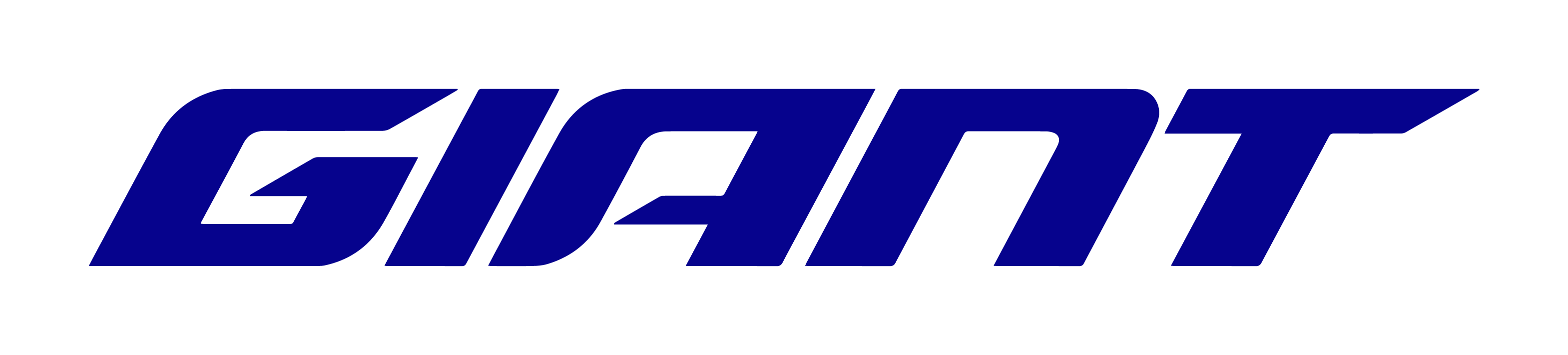

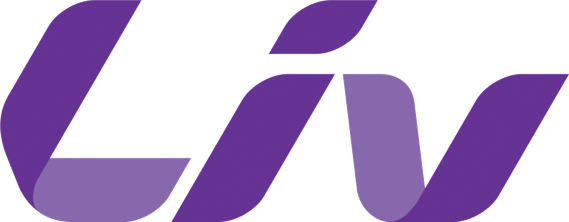
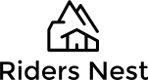


Daniel
Plutôt que de faire des screen shots, il est possible d'utiliser l'application Mobile Atlas Creator qui récupère les cartes depuis plusieurs sources dont www.mapplus.ch pour la Suisse.
Ces cartes peuvent être ensuite transferées vers les applications Oruxmaps, Trekbuddy et bien d'autres.
www.transpiree.ch/pages/Trekbuddy/
Daniel
bikingspots
Merci Daniel, excellente remarque, c'est effectivement largement plus simple ! Je vais donc actualiser ce tutorial en utilisant Mobile Atlas Creator...
Daniel
Ces derniers ont appris l'existence de Mobac qui ont fait pression sur Map+ (risque de rupture de contrat) et ces derniers ont fait pression sur le développeur de Mobac qui a supprimé Map+.
Map+ a aussi changé leurs URLs internes pour empêcher les versions de Mobac existantes !
Explications détaillées ici :
transpiree.ch/news/permanews.php?id=20110323094541
En résumé, il faut revenir à l'ancienne méthode du copier-coller et calibration.
Daniel
bikingspots
Pour info, aujourd'hui, Mobac 1.8 RC1 fonctionne toujours avec MAP+. Donc il s'agit de se dépêcher de faire toutes les cartes possibles ;-)
A suivre ces prochains jours...
Sam
bikingspots
Par contre, pour ceux qui auraient déjà téléchargé des cartes MapPlus depuis Mobac, celles-ci sont conservées en cache sur le PC. Il est donc toujours possible de créer des cartes pour Oruxmaps (ou autre) à partir de ce cache.
Sam
bikingspots
Je ne peux malheureusement pas en dire plus sur la solution que tu proposes puisque je ne peux pas télécharger l'appli que tu indiques, mon HTC n'ayant pas la bonne version d'Android...
Deny
bikingspots
L'idée peut sembler intéressante (et je m'étais posé la même question pendant un moment), mais ce site n'est pas vraiment destiné à ce genre d'échange...
Par contre, il est maintenant possible sur bikingspots.ch de télécharger les topos des parcours sur fond de carte SwissTopo!!
De plus, le site map.geo.admin.ch permet d'accéder gratuitement à toutes les cartes SwissTopo!